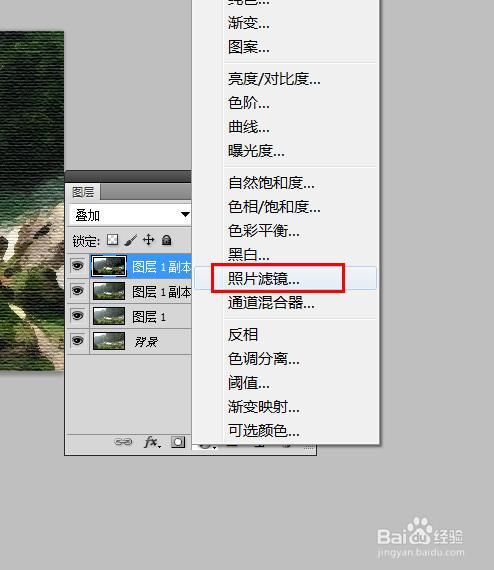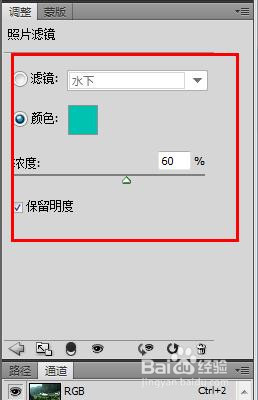1、启动pscs5软件,打开需要处理的风景图片,按快捷键【ctrl+j】拷贝一层,得到图层1
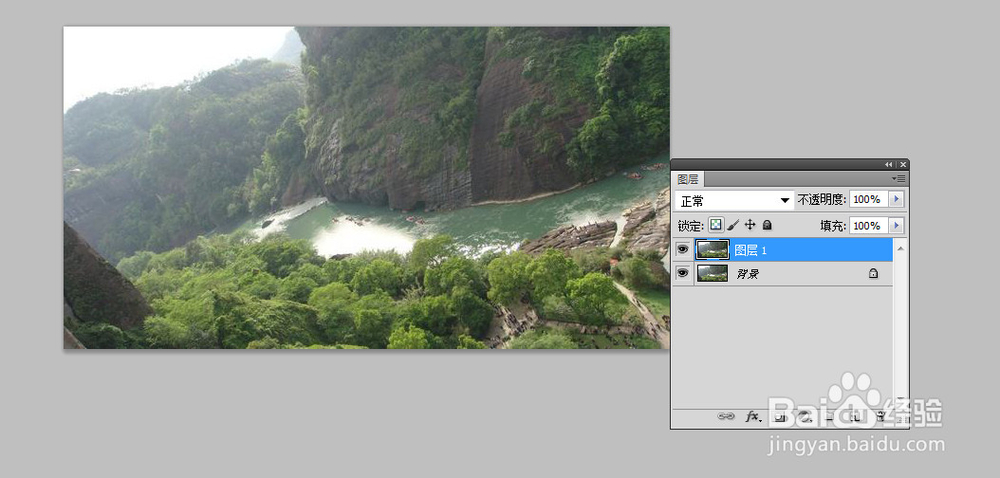
2、选择图层1,执行滤镜--滤镜库--艺术效果--干画笔,设置效果如下图
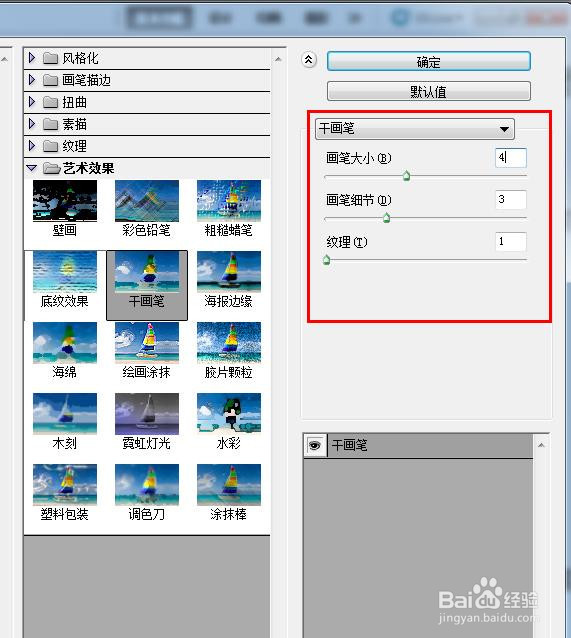
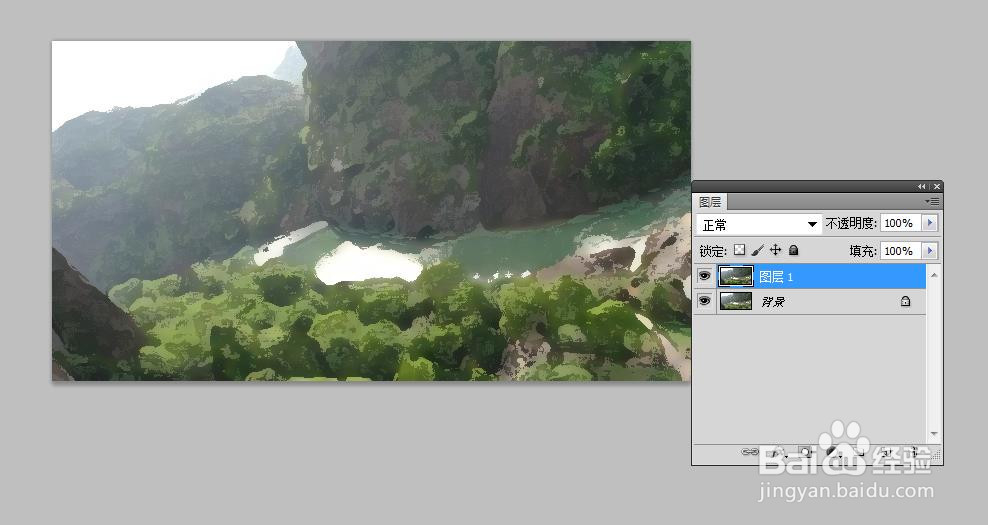
3、将图层1拷贝一层--图层1副本,执行图像--调整--色阶,快捷键【ctrl+l】,加大明暗对比度
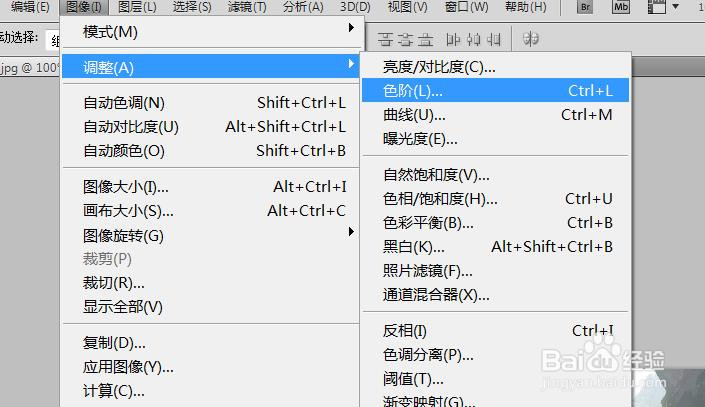

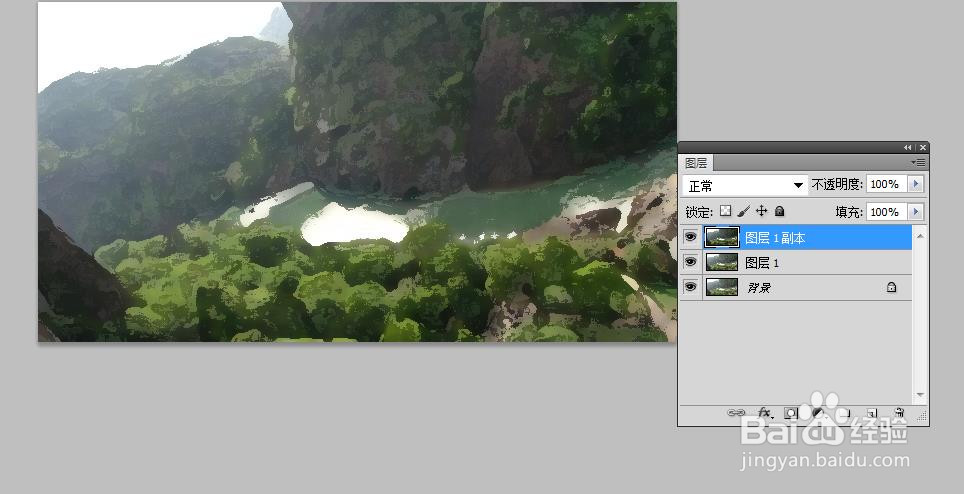
4、把图层1副本拷贝一下--图层1副本2,然后再执行滤镜-滤镜库-纹理-纹理化,数值设置如下图
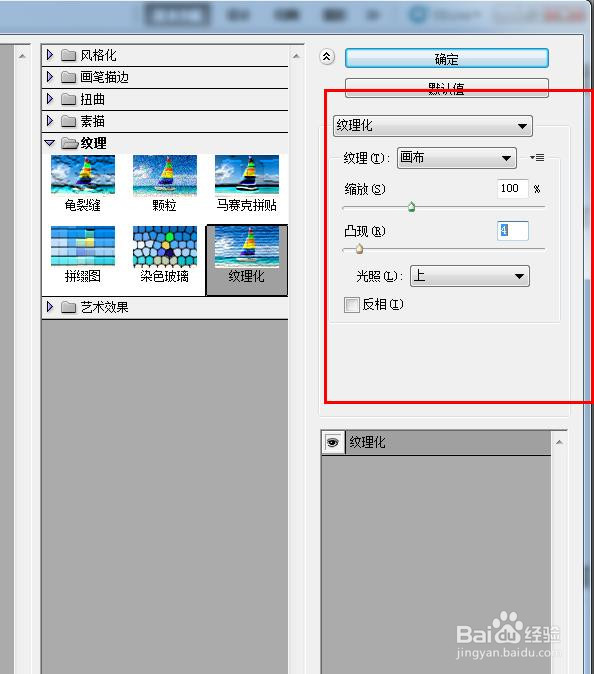
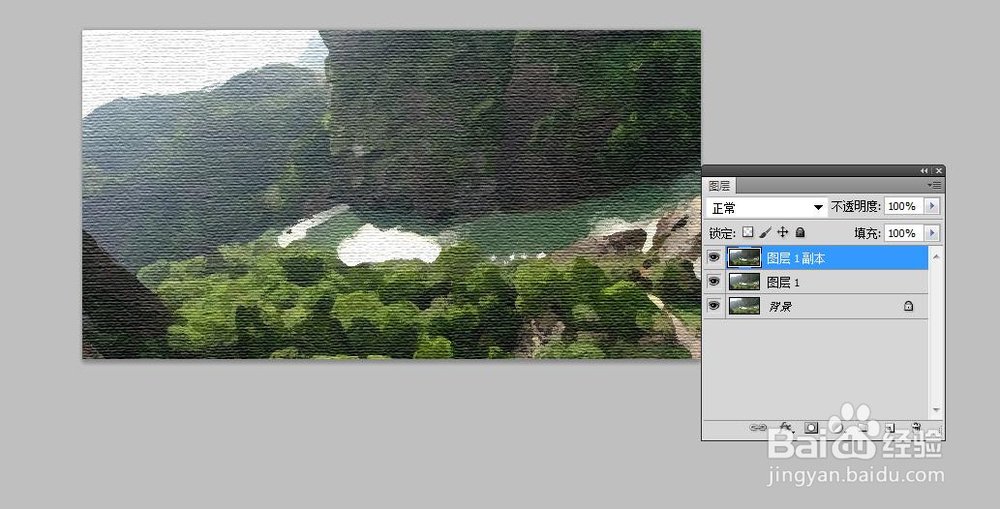
5、再执行滤镜--滤镜库--艺术效果--底纹效果,相关数据设置如下图
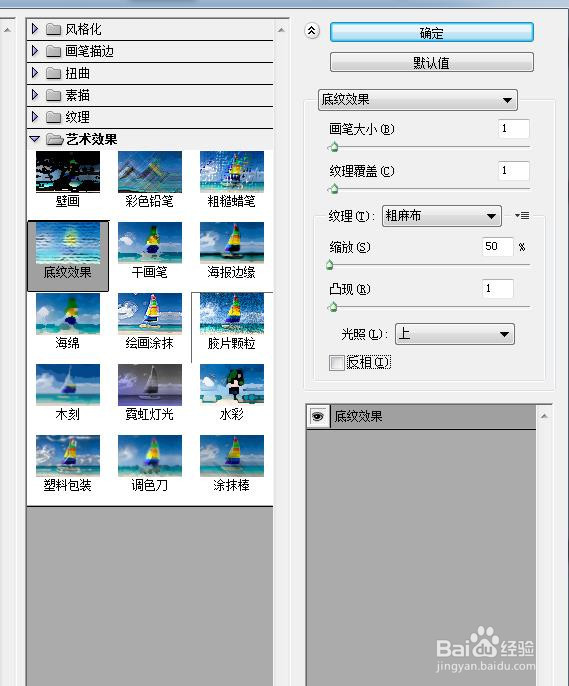
6、设置好底纹效果的数据后,将图层1副本2的混合模式改为‘叠加’,降低不透明度
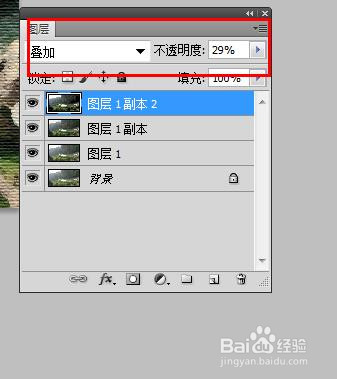

7、创建照片滤镜调整图层,滤镜选择水下,浓度60%,最终效果如下图